คำแนะนำการใช้งานสำหรับ Tenorshare 4uKey for Android
คำแนะนำการใช้งานสำหรับ Windows
ทดลองใช้ 4uKey for Android ตอนนี้
เรียนรู้วิธีลบล็อก Google FRP จากอุปกรณ์ Xiaomi/Redmi ได้อย่างง่ายดายด้วย 4uKey for Android รับประสบการณ์ปลดล็อกที่ไม่ยุ่งยาก!
ทดลองใช้ 4uKey for Android ตอนนี้
หากคุณซื้ออุปกรณ์ Xiaomi/Redmi มือสองที่ถูกล็อกและไม่มีข้อมูลเข้าสู่ระบบหรือจำบัญชี Google และรหัสผ่านไม่ได้ Tenorshare 4uKey สำหรับ Android สามารถช่วยคุณข้ามล็อก FRP ของ Xiaomi/Redmi บน Windows และ Mac ได้ในเวลาเพียง 5 นาที รองรับอุปกรณ์ Xiaomi และ Redmi ที่ใช้ MIUI 10-14
หลังจากติดตั้ง 4uKey สำหรับ Android บนคอมพิวเตอร์ของคุณแล้ว ให้เชื่อมต่ออุปกรณ์ Xiaomi/Redmi ที่ถูกล็อกกับคอมพิวเตอร์ จากนั้นเลือกฟีเจอร์ "Remove Google Lock(FRP)"

โปรแกรมจะตรวจจับยี่ห้อของอุปกรณ์ของคุณโดยอัตโนมัติ หรือคุณสามารถเลือกยี่ห้อด้วยตนเองจากหน้าต่างป๊อปอัพได้เช่นกัน
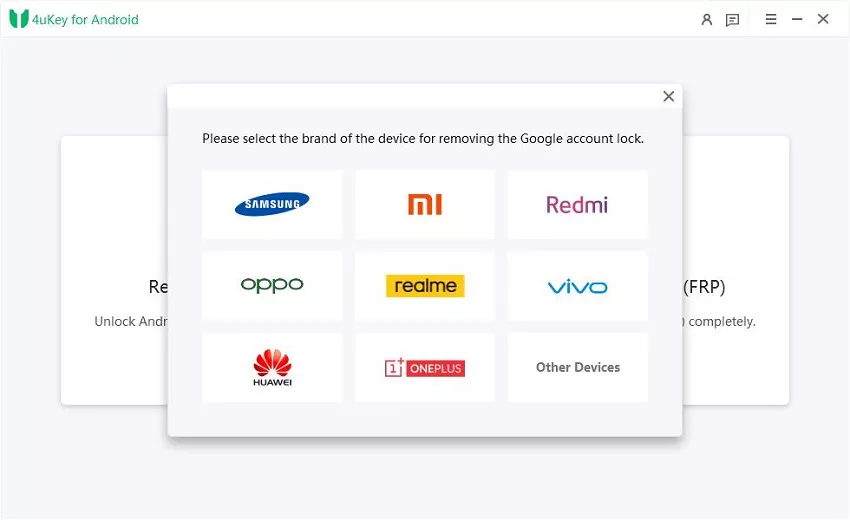
เรามีวิธีปลดล็อกอุปกรณ์ Xiaomi/Redmi ให้เลือก 2 วิธี คุณสามารถเลือกใช้วิธีใดก็ได้ หากวิธีหนึ่งไม่สามารถปลดล็อกได้ กรุณาลองใช้วิธีที่สอง
1.1
เลือกตัวเลือก "การปลดล็อกอย่างรวดเร็ว" แล้วคลิก "Remove Now" โปรแกรมจะเริ่มติดตั้งไดรเวอร์


1.2
เมื่อติดตั้งไดรเวอร์เสร็จแล้ว ให้ทำตามคำแนะนำบนหน้าจอสำหรับอุปกรณ์ของคุณ
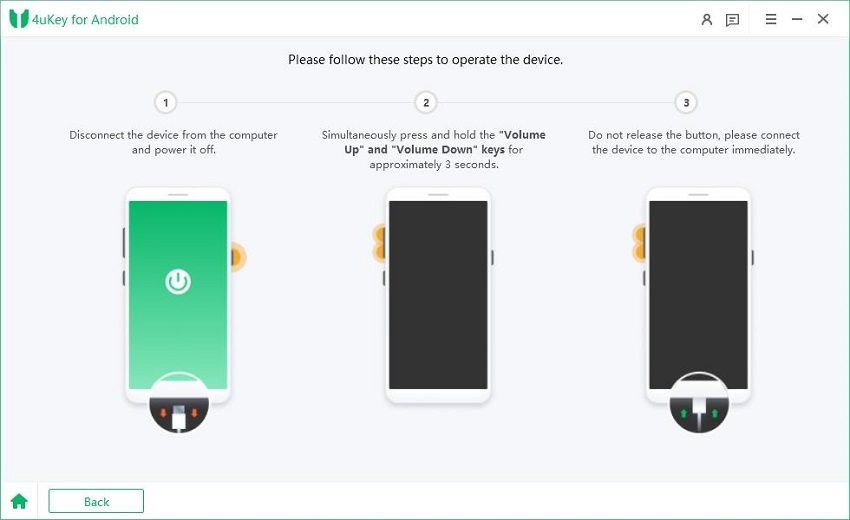
1.3
หลังจากดำเนินการสำเร็จ การล็อก Google จะถูกลบโดยอัตโนมัติ กรุณารอสักครู่ในระหว่างกระบวนการนี้และหลีกเลี่ยงการใช้งานอุปกรณ์

1.4
เมื่อปลดล็อกสำเร็จ คุณจะเห็นหน้าดังภาพ หากปลดล็อกไม่สำเร็จ กรุณาลองใช้วิธีที่สอง
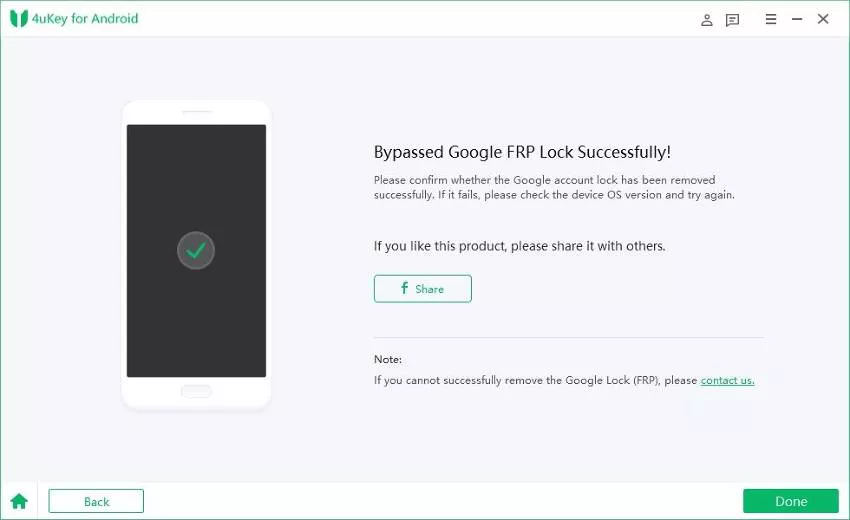
2.1
กดปุ่มลดเสียงและปุ่มเปิด/ปิดพร้อมกันค้างไว้จนกว่าอุปกรณ์ Xiaomi/Redmi ของคุณจะเข้าสู่โหมด Fastboot จากนั้นคลิกปุ่ม "ถัดไป" เพื่อดำเนินการต่อ
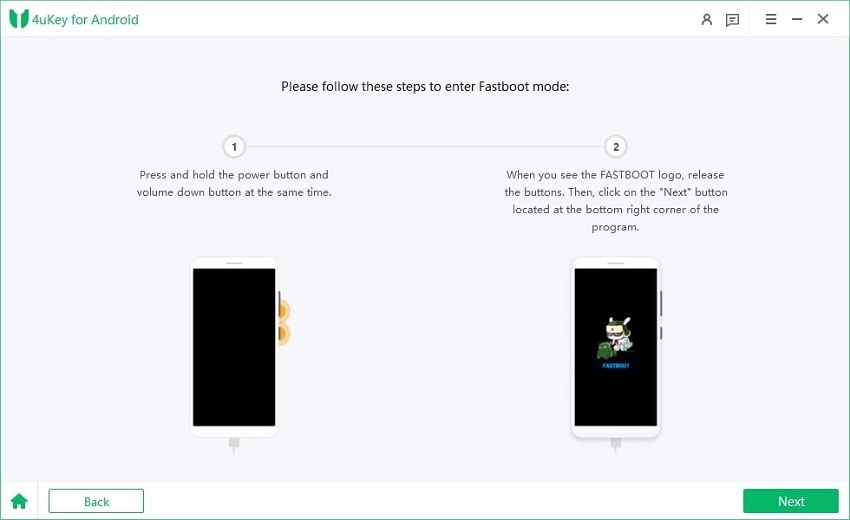
2.2
หลังจากเข้าสู่หน้าหลักโดยอัตโนมัติ ให้ใช้ปุ่มเพิ่ม/ลดเสียงเลือก “เชื่อมต่อกับ MI Assistant” กดยืนยันโดยกดปุ่มเปิด/ปิด จากนั้นคลิกปุ่ม "ถัดไป" เพื่อดำเนินการต่อ
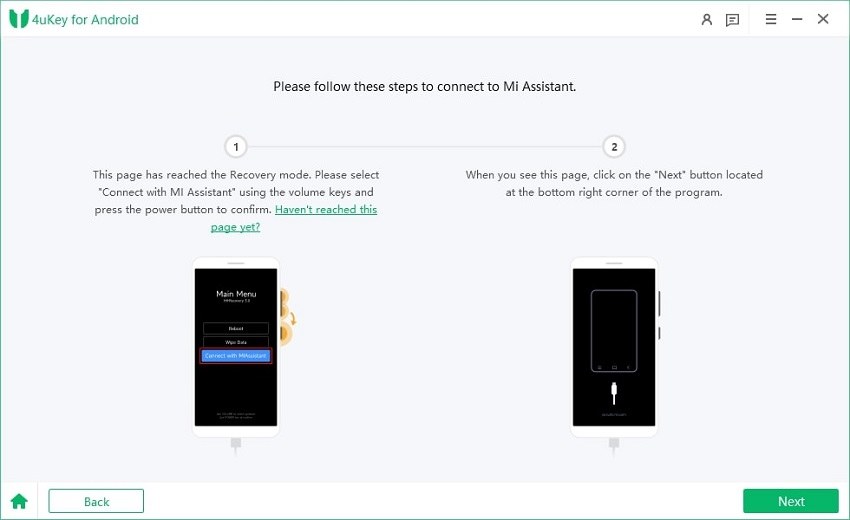
![]() หมายเหตุ:
หมายเหตุ:
ถ้าโทรศัพท์ของคุณยังไม่ถึงหน้าหลัก ให้คลิกที่ลิงก์ "ยังไม่ถึงหน้านี้?" และทำตามคำแนะนำด้านล่างเพื่อเชื่อมต่อกับ MI Assistant
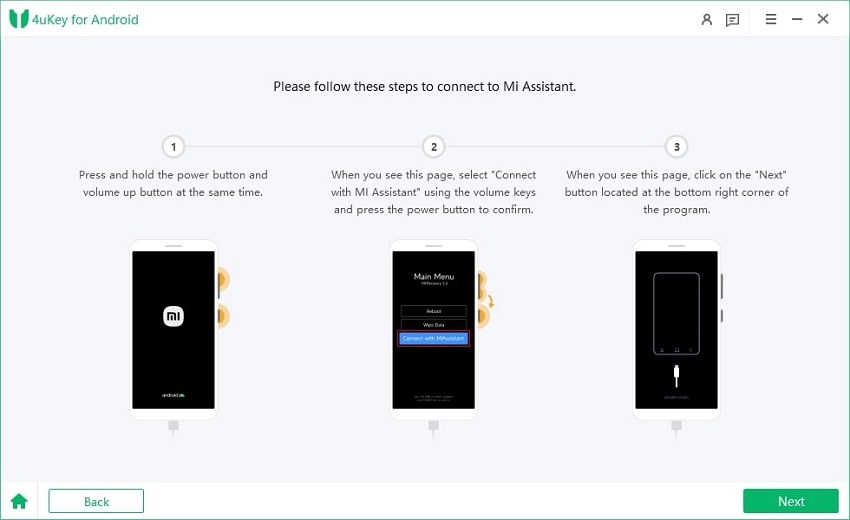
2.3
หลังจากผ่านไปไม่กี่วินาที อุปกรณ์ Xiaomi/Redmi ของคุณจะรีสตาร์ทใหม่โดยไม่ต้องยืนยันบัญชี Google

หน้านี้ช่วยคุณได้ไหม?
ยังต้องการความช่วยเหลืออยู่ไหม?
เพียงติดต่อทีมสนับสนุนของเรา และเราจะตอบกลับภายใน 24 ชั่วโมงในวันทำการ
ติดต่อเรา